Lexus GS F 2017 Navigation handleiding (in Dutch)
Manufacturer: LEXUS, Model Year: 2017, Model line: GS F, Model: Lexus GS F 2017Pages: 384, PDF Size: 23.19 MB
Page 131 of 384
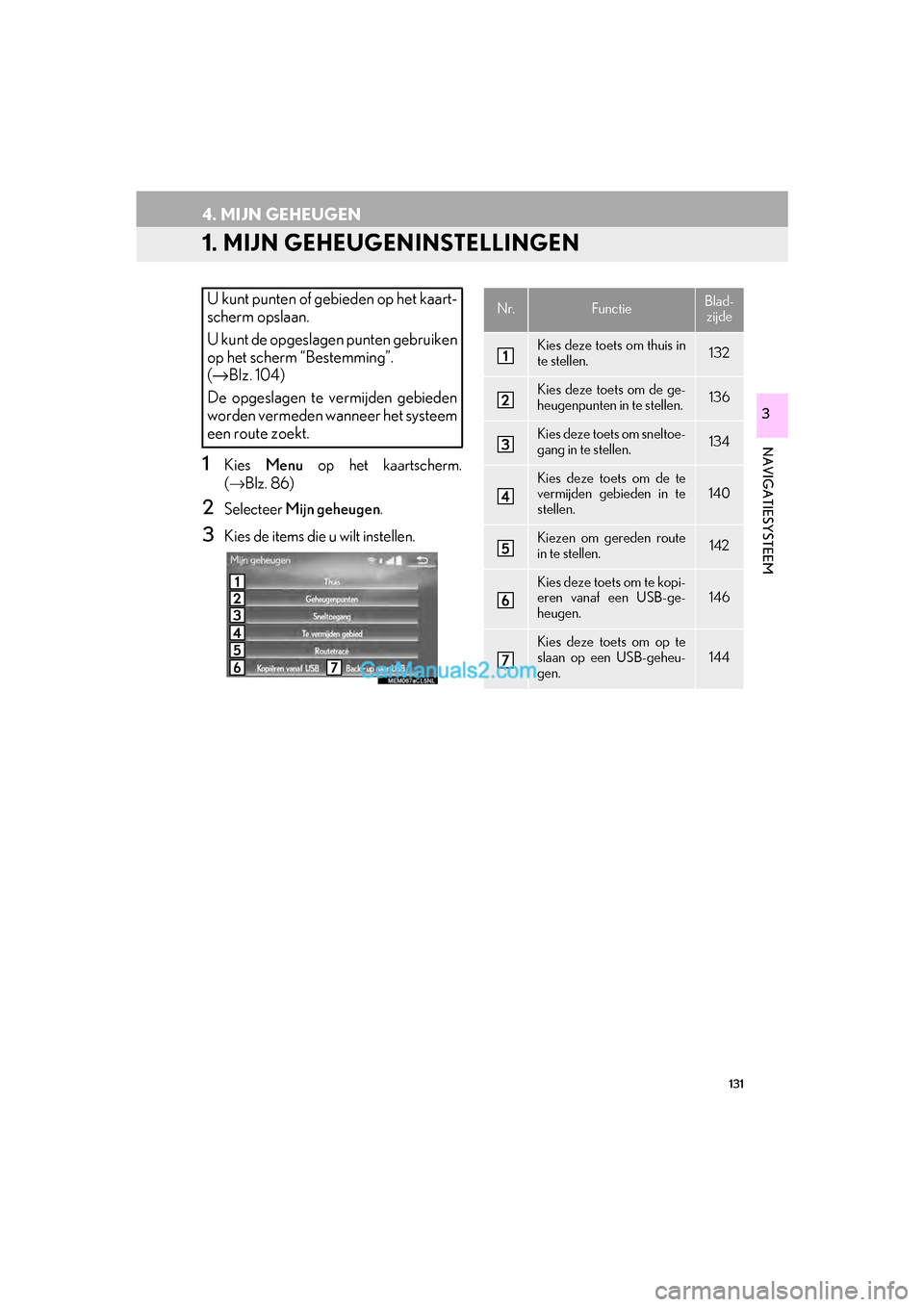
131
GS_Navi+MM_OM30G25E_(EE)
16.11.24 15:38
NAVIGATIESYSTEEM
3
4. MIJN GEHEUGEN
1. MIJN GEHEUGENINSTELLINGEN
1Kies Menu op het kaartscherm.
( → Blz. 86)
2Selecteer Mijn geheugen .
3Kies de items die u wilt instellen.
U kunt punten of gebieden op het kaart-
scherm opslaan.
U kunt de opgeslagen punten gebruiken
op het scherm “Bestemming”.
(→ Blz. 104)
De opgeslagen te vermijden gebieden
worden vermeden wanneer het systeem
een route zoekt.Nr.FunctieBlad- zijde
Kies deze toets om thuis in
te stellen.132
Kies deze toets om de ge-
heugenpunten in te stellen.136
Kies deze toets om sneltoe-
gang in te stellen.134
Kies deze toets om de te
vermijden gebieden in te
stellen.
140
Kiezen om gereden route
in te stellen.142
Kies deze toets om te kopi-
eren vanaf een USB-ge-
heugen.146
Kies deze toets om op te
slaan op een USB-geheu-
gen.
144
GS_Navi+MM_OM30G25E_(EE).book P age 131 Thursday, November 24, 2016 3:47 PM
Page 132 of 384

132
4. MIJN GEHEUGEN
GS_Navi+MM_OM30G25E_(EE)
16.11.24 15:38
1Geef het scherm “Mijn geheugen”
weer. (→Blz. 131)
2Kies Thuis .
3Selecteer het gewenste item.
1Kies Registreren .
2Selecteer het gewenste onderwerp om
de locatie te zoeken. ( →Blz. 104)
3Kies OK wanneer het scherm voor het
bewerken van het huisadres wordt
weergegeven. ( →Blz. 133)
INSTELLEN VAN THUIS
Als het thuisadres is vastgelegd, kan
deze informatie worden opgeroepen
door Thuis te kiezen op het scherm “Be-
stemming”. ( →Blz. 106)
Nr.FunctieBlad-
zijde
Hiermee kunt u het huis-
adres vastleggen.132
Hiermee kunt u het huis-
adres bewerken.133
Hiermee kunt u het huis-
adres wissen.133
VASTLEGGEN VAN THUIS
GS_Navi+MM_OM30G25E_(EE).book P age 132 Thursday, November 24, 2016 3:47 PM
Page 133 of 384
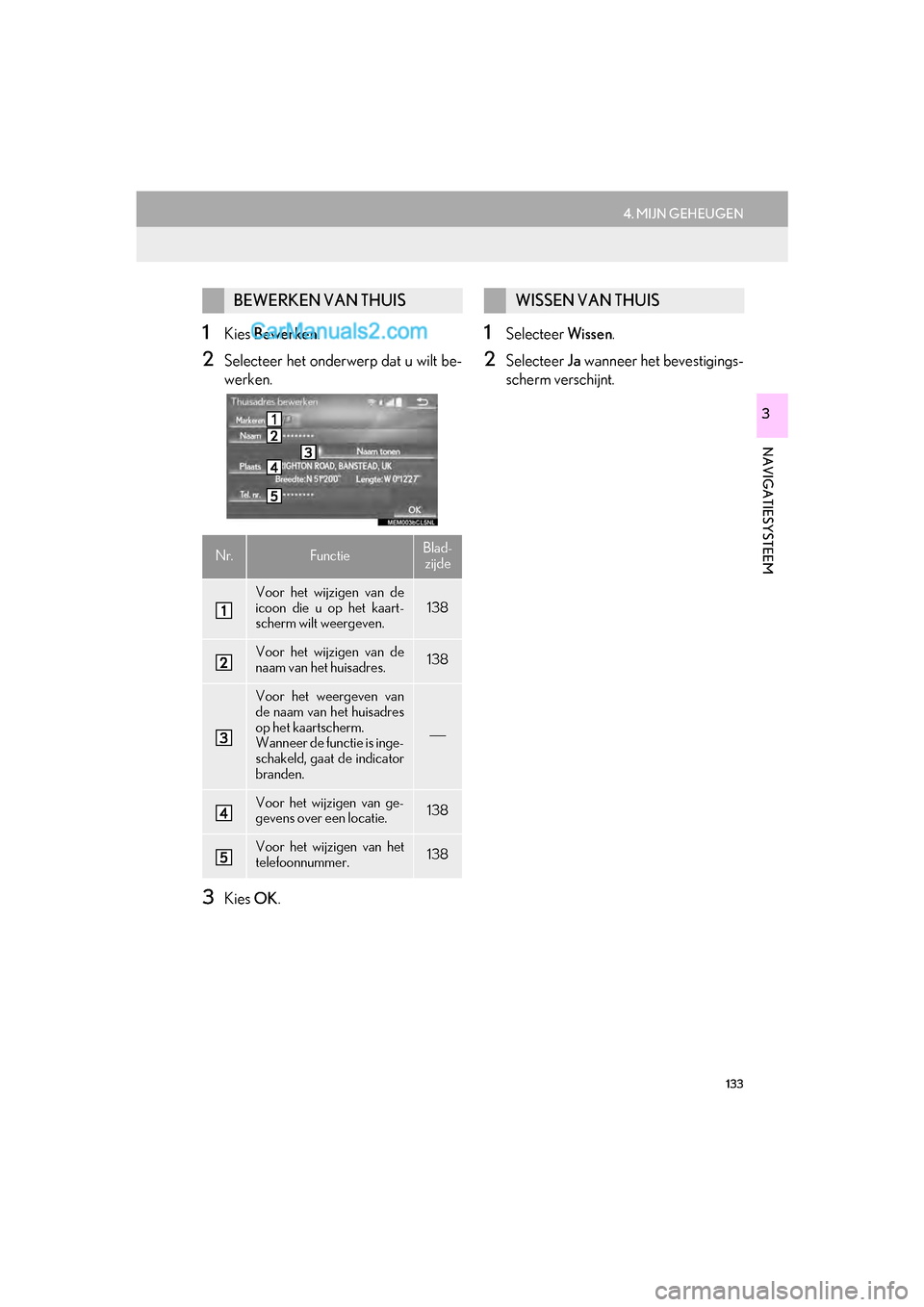
133
4. MIJN GEHEUGEN
GS_Navi+MM_OM30G25E_(EE)
16.11.24 15:38
NAVIGATIESYSTEEM
3
1Kies Bewerken .
2Selecteer het onderwerp dat u wilt be-
werken.
3Kies OK.
1Selecteer Wissen.
2Selecteer Ja wanneer het bevestigings-
scherm verschijnt.
BEWERKEN VAN THUIS
Nr.FunctieBlad- zijde
Voor het wijzigen van de
icoon die u op het kaart-
scherm wilt weergeven.138
Voor het wijzigen van de
naam van het huisadres.138
Voor het weergeven van
de naam van het huisadres
op het kaartscherm.
Wanneer de functie is inge-
schakeld, gaat de indicator
branden.
⎯
Voor het wijzigen van ge-
gevens over een locatie.138
Voor het wijzigen van het
telefoonnummer.138
WISSEN VAN THUIS
GS_Navi+MM_OM30G25E_(EE).book P age 133 Thursday, November 24, 2016 3:47 PM
Page 134 of 384
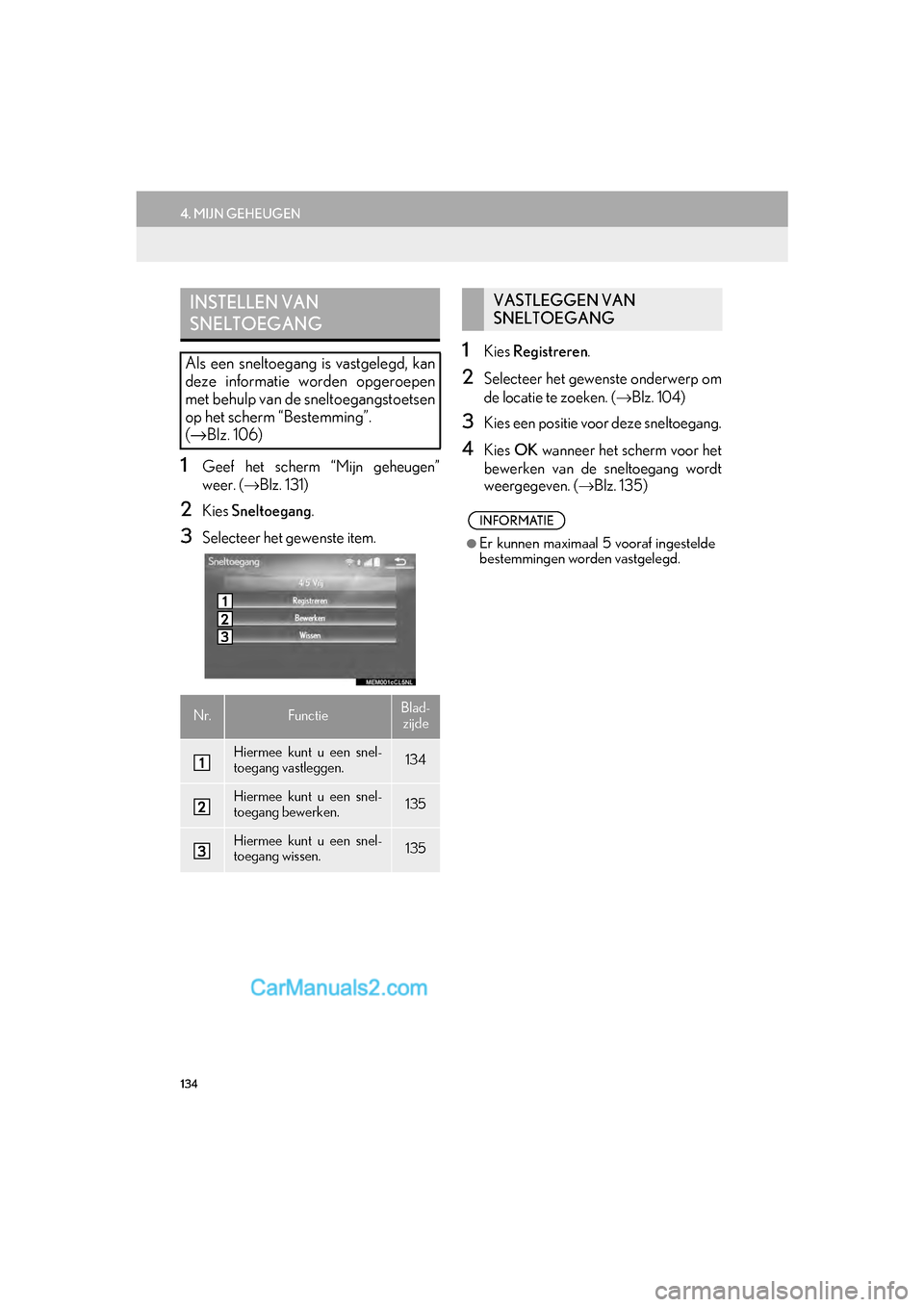
134
4. MIJN GEHEUGEN
GS_Navi+MM_OM30G25E_(EE)
16.11.24 15:38
1Geef het scherm “Mijn geheugen”
weer. (→Blz. 131)
2Kies Sneltoegang.
3Selecteer het gewenste item.
1Kies Registreren .
2Selecteer het gewenste onderwerp om
de locatie te zoeken. ( →Blz. 104)
3Kies een positie voor deze sneltoegang.
4Kies OK wanneer het scherm voor het
bewerken van de sneltoegang wordt
weergegeven. ( →Blz. 135)
INSTELLEN VAN
SNELTOEGANG
Als een sneltoegang is vastgelegd, kan
deze informatie worden opgeroepen
met behulp van de sneltoegangstoetsen
op het scherm “Bestemming”.
(→ Blz. 106)
Nr.FunctieBlad-
zijde
Hiermee kunt u een snel-
toegang vastleggen.134
Hiermee kunt u een snel-
toegang bewerken.135
Hiermee kunt u een snel-
toegang wissen.135
VASTLEGGEN VAN
SNELTOEGANG
INFORMATIE
●Er kunnen maximaal 5 vooraf ingestelde
bestemmingen worden vastgelegd.
GS_Navi+MM_OM30G25E_(EE).book P age 134 Thursday, November 24, 2016 3:47 PM
Page 135 of 384
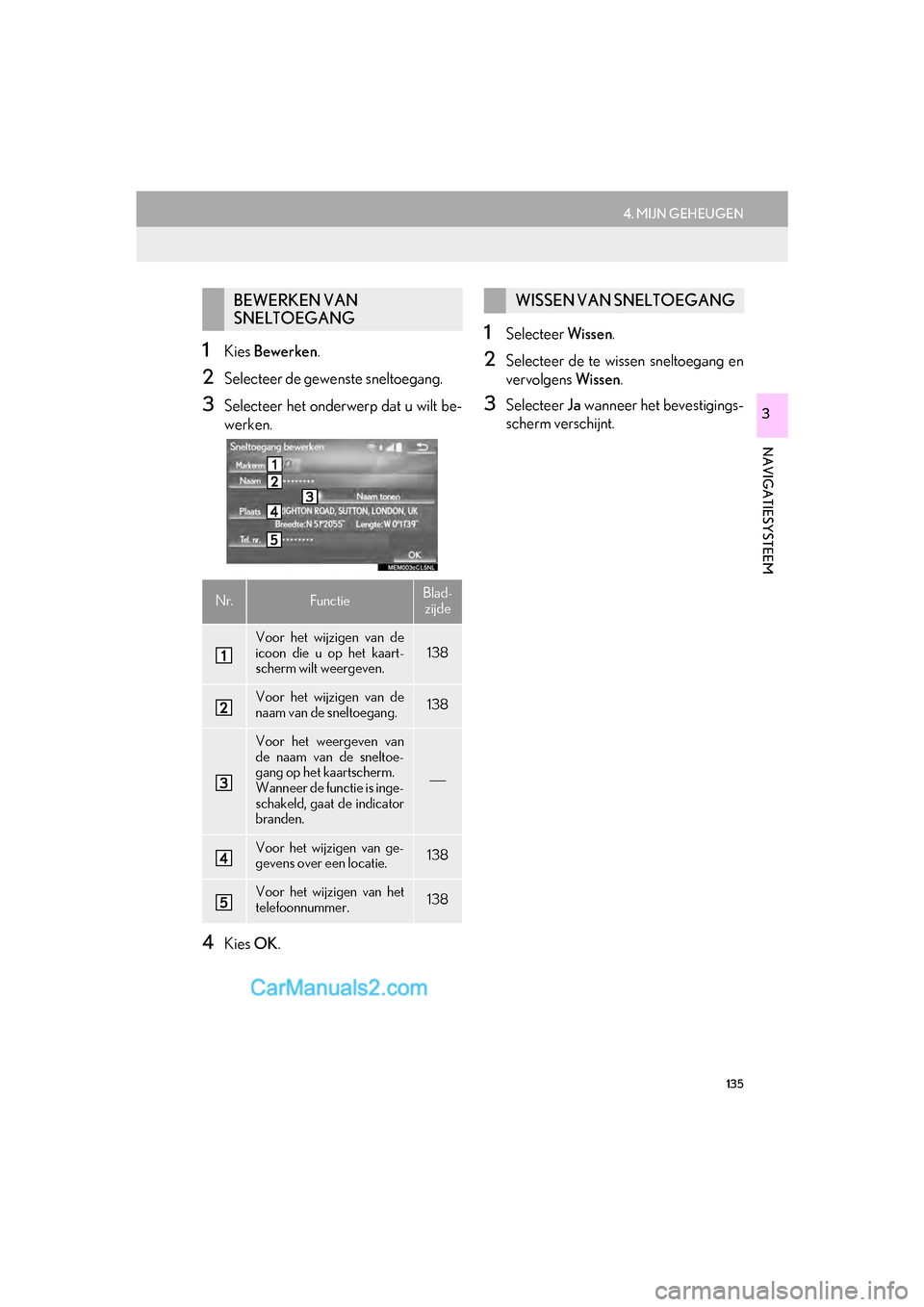
135
4. MIJN GEHEUGEN
GS_Navi+MM_OM30G25E_(EE)
16.11.24 15:38
NAVIGATIESYSTEEM
3
1Kies Bewerken .
2Selecteer de gewenste sneltoegang.
3Selecteer het onderwerp dat u wilt be-
werken.
4Kies OK.
1Selecteer Wissen.
2Selecteer de te wissen sneltoegang en
vervolgens Wissen.
3Selecteer Ja wanneer het bevestigings-
scherm verschijnt.
BEWERKEN VAN
SNELTOEGANG
Nr.FunctieBlad- zijde
Voor het wijzigen van de
icoon die u op het kaart-
scherm wilt weergeven.
138
Voor het wijzigen van de
naam van de sneltoegang.138
Voor het weergeven van
de naam van de sneltoe-
gang op het kaartscherm.
Wanneer de functie is inge-
schakeld, gaat de indicator
branden.
⎯
Voor het wijzigen van ge-
gevens over een locatie.138
Voor het wijzigen van het
telefoonnummer.138
WISSEN VAN SNELTOEGANG
GS_Navi+MM_OM30G25E_(EE).book P age 135 Thursday, November 24, 2016 3:47 PM
Page 136 of 384
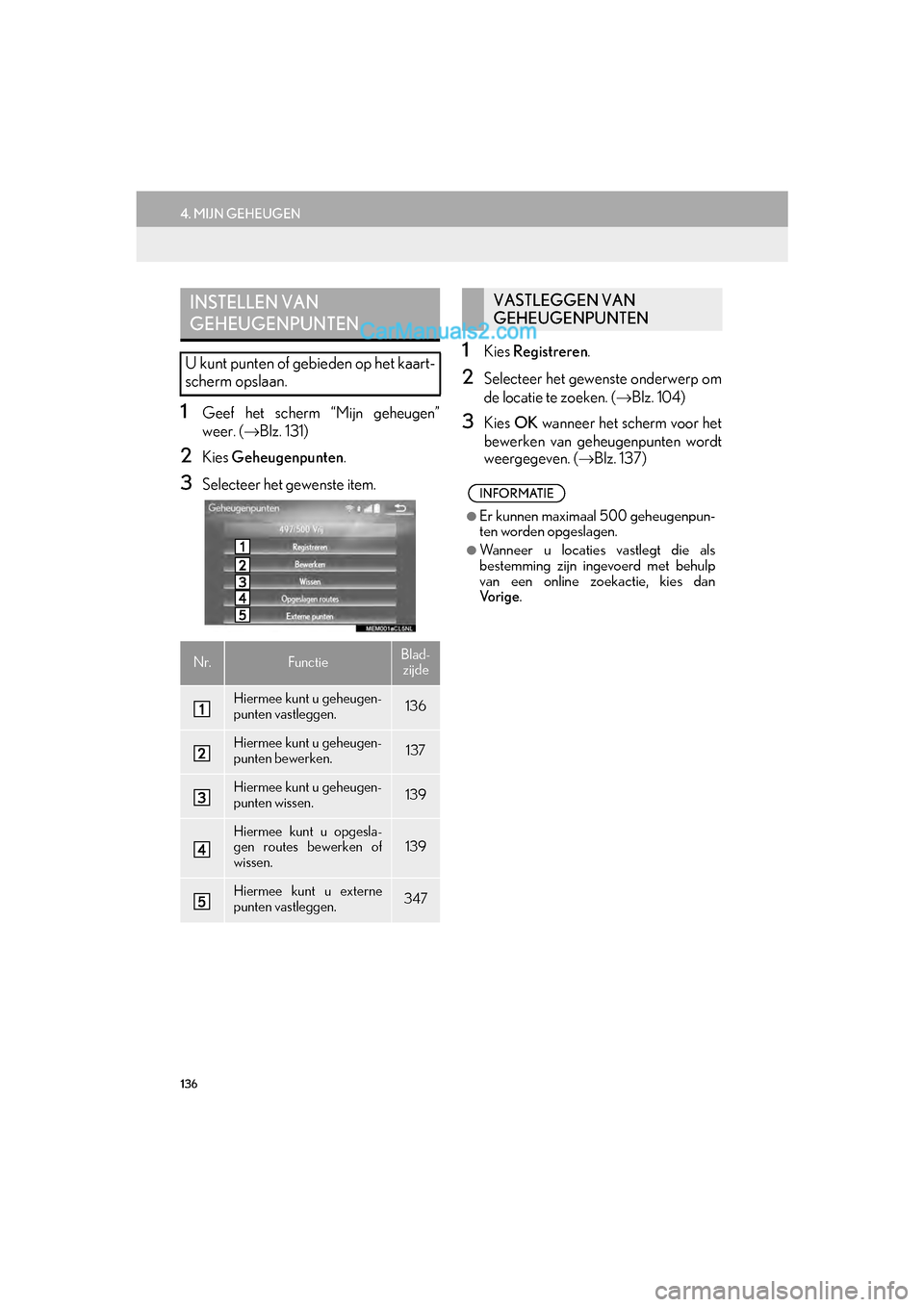
136
4. MIJN GEHEUGEN
GS_Navi+MM_OM30G25E_(EE)
16.11.24 15:38
1Geef het scherm “Mijn geheugen”
weer. (→Blz. 131)
2Kies Geheugenpunten .
3Selecteer het gewenste item.
1Kies Registreren .
2Selecteer het gewenste onderwerp om
de locatie te zoeken. ( →Blz. 104)
3Kies OK wanneer het scherm voor het
bewerken van geheugenpunten wordt
weergegeven. ( →Blz. 137)
INSTELLEN VAN
GEHEUGENPUNTEN
U kunt punten of gebieden op het kaart-
scherm opslaan.
Nr.FunctieBlad-
zijde
Hiermee kunt u geheugen-
punten vastleggen.136
Hiermee kunt u geheugen-
punten bewerken.137
Hiermee kunt u geheugen-
punten wissen.139
Hiermee kunt u opgesla-
gen routes bewerken of
wissen.139
Hiermee kunt u externe
punten vastleggen.347
VASTLEGGEN VAN
GEHEUGENPUNTEN
INFORMATIE
●Er kunnen maximaal 500 geheugenpun-
ten worden opgeslagen.
●Wanneer u locaties vastlegt die als
bestemming zijn ingevoerd met behulp
van een online zoekactie, kies dan
Vo r i g e .
GS_Navi+MM_OM30G25E_(EE).book P age 136 Thursday, November 24, 2016 3:47 PM
Page 137 of 384
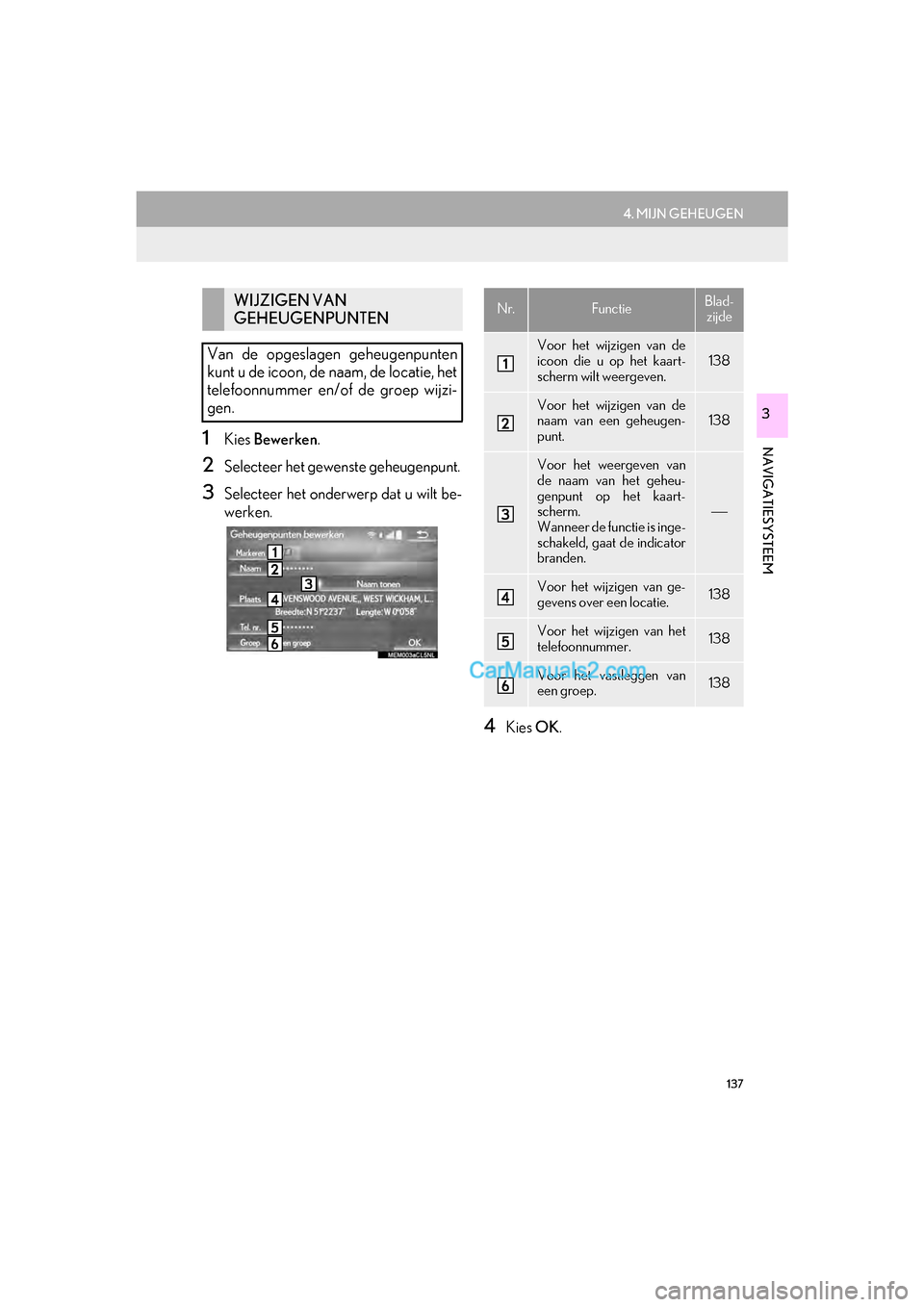
137
4. MIJN GEHEUGEN
GS_Navi+MM_OM30G25E_(EE)
16.11.24 15:38
NAVIGATIESYSTEEM
3
1Kies Bewerken .
2Selecteer het gewenste geheugenpunt.
3Selecteer het onderwerp dat u wilt be-
werken.
4Kies OK.
WIJZIGEN VAN
GEHEUGENPUNTEN
Van de opgeslagen geheugenpunten
kunt u de icoon, de naam, de locatie, het
telefoonnummer en/of de groep wijzi-
gen.Nr.FunctieBlad- zijde
Voor het wijzigen van de
icoon die u op het kaart-
scherm wilt weergeven.
138
Voor het wijzigen van de
naam van een geheugen-
punt.138
Voor het weergeven van
de naam van het geheu-
genpunt op het kaart-
scherm.
Wanneer de functie is inge-
schakeld, gaat de indicator
branden.
⎯
Voor het wijzigen van ge-
gevens over een locatie.138
Voor het wijzigen van het
telefoonnummer.138
Voor het vastleggen van
een groep.138
GS_Navi+MM_OM30G25E_(EE).book P age 137 Thursday, November 24, 2016 3:47 PM
Page 138 of 384

138
4. MIJN GEHEUGEN
GS_Navi+MM_OM30G25E_(EE)
16.11.24 15:38
■WIJZIGEN VAN HET MERKTEKEN
1Kies Markeren .
2Kies de gewenste icoon.
U kunt naar een andere pagina gaan met
behulp van de tabs Pa g i n a 1, Pa g i n a 2 of
Met geluid .
Met geluid : Selecteer de geheugenpunten
met een geluid.
Wanneer Met geluid is geselecteerd
1Kies de tab Met geluid.
2Kies de gewenste geluidsicoon.
: Kies deze toets om het geluid af
te spelen.
Wa n n e e r u Bel (met richting) kiest, selec-
teer dan een pijl om de richting in te stellen
en kies OK.
■WIJZIGEN VAN DE NAAM
1Kies Naam .
2Voer de gewenste naam in en kies OK.
■WIJZIGEN VAN DE LOCATIE
1Kies Plaats.
2Schuif de kaart naar het gewenste punt
op de kaart ( →Blz. 95) en selecteer
OK .
■WIJZIGEN VAN
TELEFOONNUMMER
1Kies Te l . n r.
2Voer het nummer in en kies OK.
■INSTELLEN VAN DE GROEP
1Kies Groep .
2Kies de groep waaronder u het geheu-
genpunt wilt vastleggen.
Er kan voor sommige geheugenpunten
een geluid worden ingesteld. Wanneer
de auto het geheugenpunt nadert, klinkt
het gekozen geluid.
INFORMATIE
●De bel maakt alleen geluid als uw auto
het geheugenpunt nadert vanuit de inge-
stelde richting.
U kunt groepen voor geheugenpunten
instellen en wijzigen.
GS_Navi+MM_OM30G25E_(EE).book P age 138 Thursday, November 24, 2016 3:47 PM
Page 139 of 384

139
4. MIJN GEHEUGEN
GS_Navi+MM_OM30G25E_(EE)
16.11.24 15:38
NAVIGATIESYSTEEM
3
Een nieuwe groep vastleggen
1Kies Nieuwe groep.
2Voer de groepsnaam in en kies OK.
Een groepsnaam bewerken
1Kies de groep die u wilt bewerken.
2Kies Naam bewerken .
3Voer de groepsnaam in en kies OK.
Een groep wissen
1Kies Groep wissen.
2Kies de groep die u wilt wissen en selec-
teer Wissen .
3Selecteer Ja wanneer het bevestigings-
scherm verschijnt.
1Selecteer Wissen.
2Kies het geheugenpunt dat u wilt wissen
en selecteer Wi ss en.
3Selecteer Ja wanneer het bevestigings-
scherm verschijnt.
1Selecteer Opg. routes .
2Kies Bewerken .
3Kies de gewenste opgeslagen route.
4Selecteer het onderwerp dat u wilt be-
werken.
Naam : Kiezen om de naam van de route te
bewerken. ( →Blz. 138)
Bestemmingen: Kiezen om de locatie te be-
werken. ( →Blz. 138)
Herordenen : Kiezen om bestemmingen te
herschikken. ( →Blz. 140)
Wissen : Hiermee kunt u bestemmingen wis-
sen. ( →Blz. 140)
WISSEN VAN
GEHEUGENPUNTEN
OPGESLAGEN ROUTES
BEWERKEN
U kunt bestemmingen van opgeslagen
routes wijzigen en wissen. Ook kunt u
de volgorde waarin de bestemmingen
worden aangedaan wijzigen. Importe-
ren van opgeslagen routes: →Blz. 347
GS_Navi+MM_OM30G25E_(EE).book P age 139 Thursday, November 24, 2016 3:47 PM
Page 140 of 384
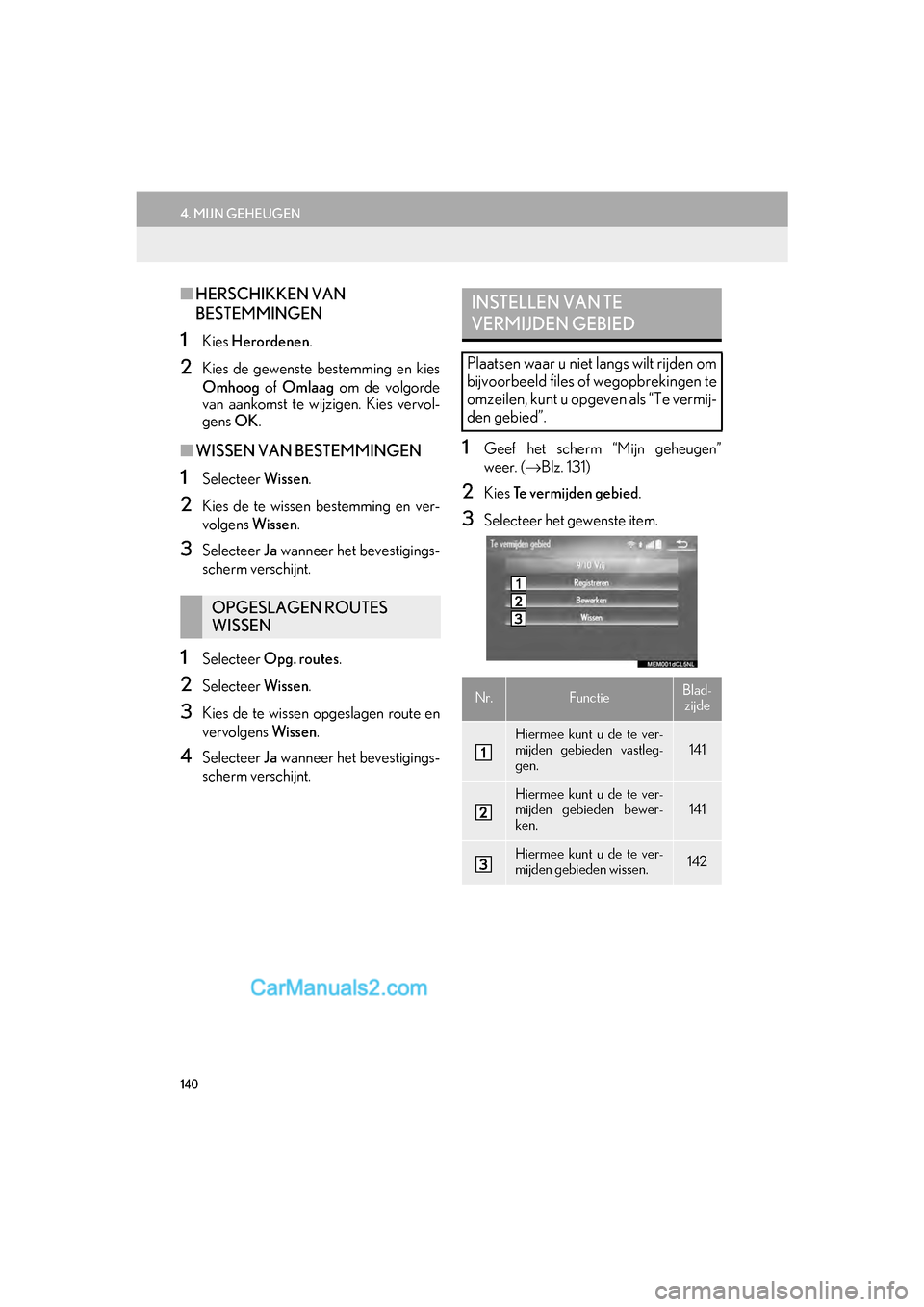
140
4. MIJN GEHEUGEN
GS_Navi+MM_OM30G25E_(EE)
16.11.24 15:38
■HERSCHIKKEN VAN
BESTEMMINGEN
1Kies Herordenen .
2Kies de gewenste bestemming en kies
Omhoog of Omlaag om de volgorde
van aankomst te wijzigen. Kies vervol-
gens OK.
■WISSEN VAN BESTEMMINGEN
1Selecteer Wissen.
2Kies de te wissen bestemming en ver-
volgens Wissen.
3Selecteer Ja wanneer het bevestigings-
scherm verschijnt.
1Selecteer Opg. routes .
2Selecteer Wissen.
3Kies de te wissen opgeslagen route en
vervolgens Wissen.
4Selecteer Ja wanneer het bevestigings-
scherm verschijnt.
1Geef het scherm “Mijn geheugen”
weer. ( →Blz. 131)
2Kies Te vermijden gebied.
3Selecteer het gewenste item.
OPGESLAGEN ROUTES
WISSEN
INSTELLEN VAN TE
VERMIJDEN GEBIED
Plaatsen waar u niet langs wilt rijden om
bijvoorbeeld files of wegopbrekingen te
omzeilen, kunt u opgeven als “Te vermij-
den gebied”.
Nr.FunctieBlad-
zijde
Hiermee kunt u de te ver-
mijden gebieden vastleg-
gen.141
Hiermee kunt u de te ver-
mijden gebieden bewer-
ken.141
Hiermee kunt u de te ver-
mijden gebieden wissen.142
GS_Navi+MM_OM30G25E_(EE).book P age 140 Thursday, November 24, 2016 3:47 PM